до релиза 31.02 обработка называлась «Система «Город».
Требуемый формат:
ФИО;Адрес;Лицевой счет;Сумма начислений;Месяц оплаты;Год оплаты;Код счетчика 1:Название счетчика 1:Текущее показание счетчика №1:Код счетчика 2:Название счетчика 2: Текущее показание счетчика №2;Код услуги №1:Услуга №1:Сумма к оплате по услуге №1:Код услуги №2:Услуга №2:Сумма к оплате по услуге №2;

Чтобы имя ответственного отобразилось в сформированном файле требуется задать шаблон, для этого следует нажать на пиктограмму «Добавить» и

В открывшемся окне «Редактирование шаблона» необходимо нажать на кнопку «Добавить» и в открывшемся списке нажать на треугольник рядом с лицевым счетов, далее выбираем значение «Ответственный потребитель» щелкнув на это наименование.
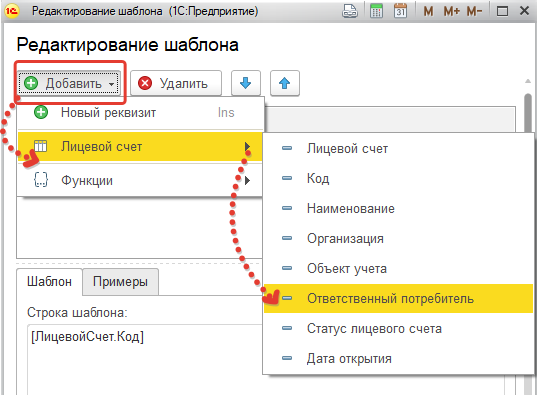
Строку «Лицевой счет.Код» необходимо удалить. Далее нажимаем на кнопку «Ок».

В результате в поле шаблон должно быть значение [ЛицевойСчет.ОтветственныйПотребитель].
2. В колонке №2 необходимо указать наименование колонки, в поле «Тип колонки» выбрать значение «Информация по лицевому счету» и в поле шаблон следует установить [ЛицевойСчет.ОбъектУчета].
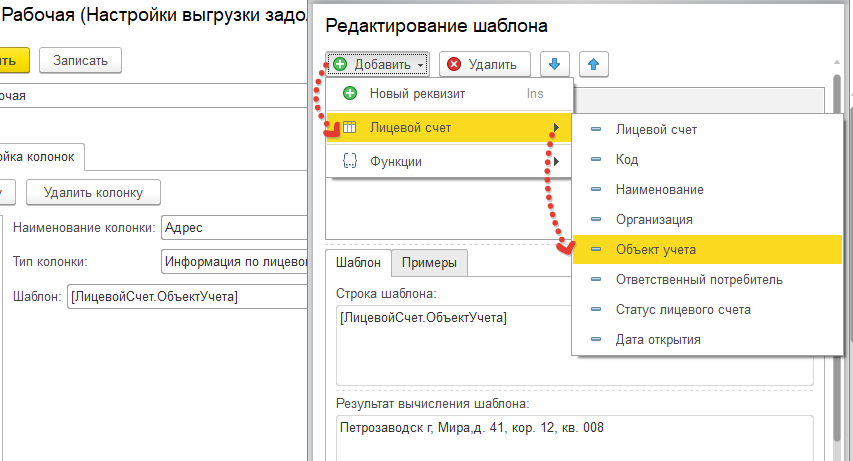
3. В колонке №2 необходимо указать наименование колонки, в поле «Тип колонки» выбрать значение «Информация по лицевому счету» и в поле шаблон следует установить [ЛицевойСчет.Код].

4. В колонке №4 должна быть сумма начислений по лицевому счету, следовательно, необходимо заполнить наименование, выбрать тип колонки «Сумма начислений» и указать формат представления числа.
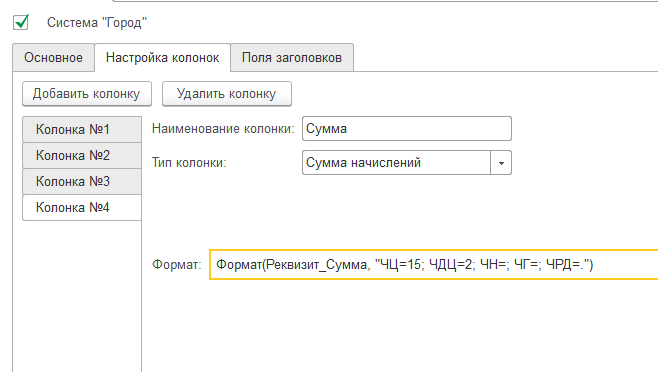
Например: Формат(Реквизит_Сумма, "ЧЦ=15; ЧДЦ=2; ЧН=; ЧГ=; ЧРД=.")
ЧЦ – длина числа, с учетом знаков после запятой;
ЧДЦ – точность числа, или количество знаков после запятой;
ЧС – сдвиг числа, т.е. на сколько знаков влево или вправо необходимо переместить запятую;
ЧН – представление нуля, в сформированном файле вместо нуля будет значение, которое установлено после «ЧН=»;
ЧО – представление отрицательных чисел, например, если установить «ЧО=(1)», то отрицательное значение в сформированном файле будет выведено в круглых скобках;
ЧВН – выводить лидирующие нули;
ЧРД – разделитель дробной части («.» или «,»);
ЧГ – группировка, например, «ЧГ=3,2,0», тогда число 6234.40 будет отображено в сформированном файле как 6 234.40;
ЧРГ – разделитель между группами в числе.
5. В колонке №5 должен быть месяц, за который производятся начисления. Необходимо заполнить наименование, в поле «Тип колонки» выбрать значение «Дата».
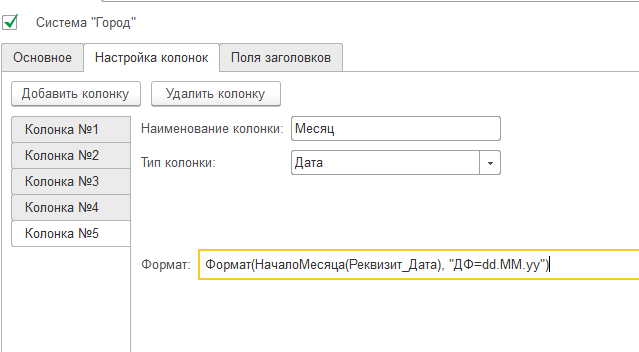
Для того, чтобы в сформированном файле был только месяц, необходимо установить следующий формат: Формат(НачалоМесяца(Реквизит_Дата), "ДФ=MM")
ДФ – формат даты, позволяет установить последовательность частей даты, а также разделители между ними;
ДЛФ – локальный формат даты, позволяет вывести дату в формате «15 сентября 2016г.» или дату с текущем временем;
ДП – представление пустой даты, выводит любое установленное значение, при отстутствии даты.
6. В колонке №6 должен быть текущий год. Необходимо заполнить наименование, в поле «Тип колонки» выбрать значение «Дата».
Для того, чтобы в сформированном файле был только месяц, необходимо установить следующий формат: Формат(НачалоМесяца(Реквизит_Дата), "ДФ=yyyy")
7. Колонка №7 представляет из себя «Блок приборов учета». Необходимо указать наименование колонки, в поле «Тип колонки» выбрать значение «Дополнение».

Сначала необходимо установить разделитель полей дополнения, который указан в требуемом формате.
На вкладке состав дополнения указываются поля, которые входят в него. По кнопке «Добавить поле» можно добавить необходимое поле, или заполнить состав по стандартным форматам «100500», «С счетчиками», «100500 без счетчиков» с помощью кнопки «Заполнить по формату».
В примере в состав дополнения входит только прибор учета. Следовательно, необходимо оставить только его в табличной части вкладки «Состав дополнения».
На вкладке «Настройка блока приборов учета» следует указать в каком порядке будут находится реквизиты прибора учета и его показание.
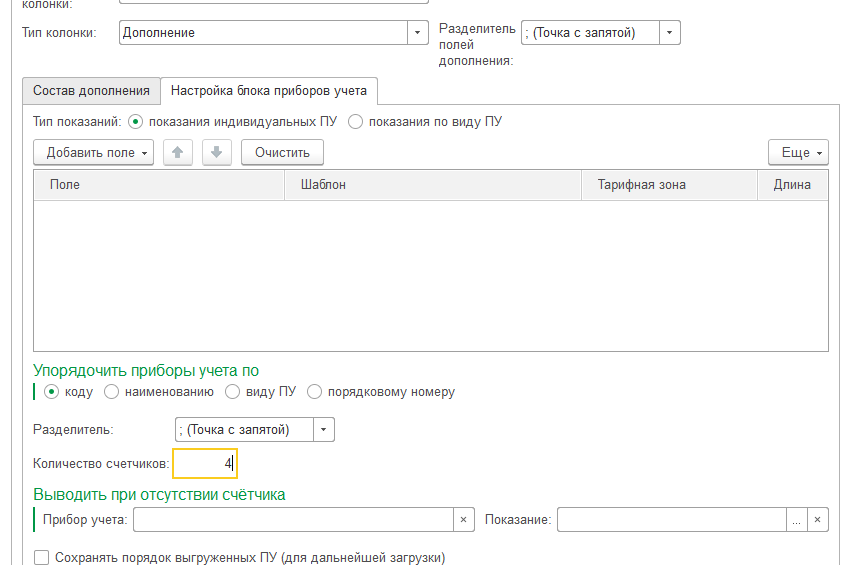
Требуемый формат блока: Код счетчика 1:Название счетчика 1:Текущее показание счетчика №1
Для этого необходимо нажать на кнопку «Добавить поле» и выбрать «Реквизит прибора учета».

В открывшемся окне «Редактирование шаблона» нажать на три точки рядом с реквизитом «Индивидуальный прибор учета», откроется окно «Выбор поля». В этом окне нажать на плюс рядом с наименованием «Индивидуальный прибор учета», чтобы открыть список реквизитов. В списке выбрать вариант «Код», далее нажать на кнопку «Выбрать» - «Ок».
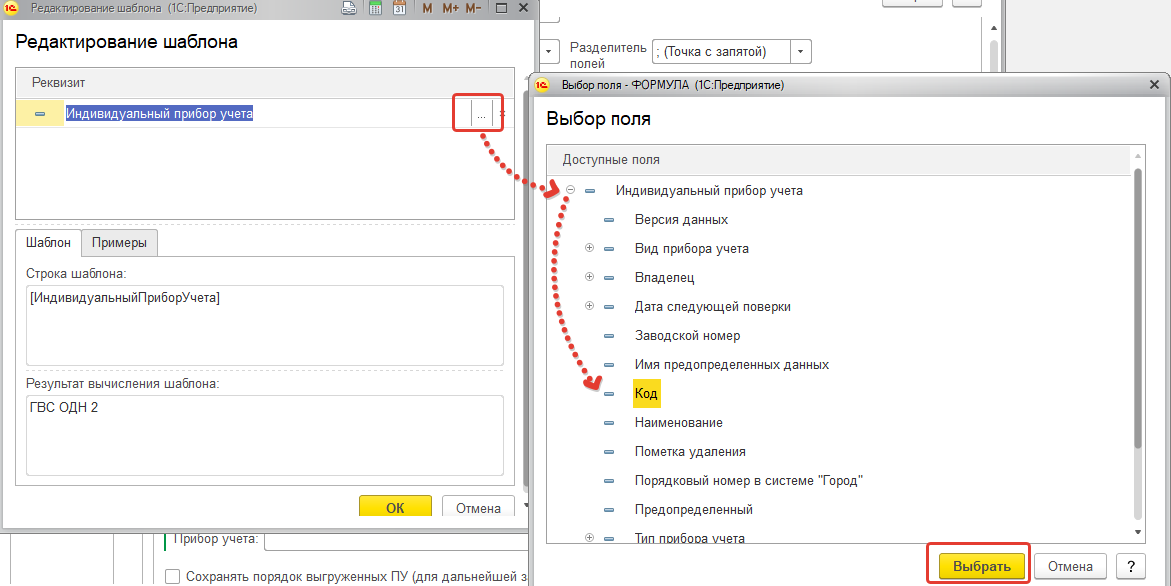
В результате в поле шаблон должно быть значение [ИндивидуальныйПриборУчета.Код].

Далее снова необходимо нажать на кнопку «Добавить поле» и выбрать «Реквизит прибора учета». Реквизит «Индивидуальный прибор учета» определяется автоматически, поэтому далее необходимо нажать на кнопку «Ок». В результате в поле шаблон должно быть значение [ИндивидуальныйПриборУчета].

Для вывода показания счетчика следует воспользоваться кнопкой «Добавить поле» и выбрать значение «Показания счетчика».

Если тип показаний установлен на пункте «Показания по виду ПУ», то после добавления поля «Показания счетчика» необходимо в колонке «Шаблон» указать какой вид прибора учета должен выгружаться в данную ячейку. Тип показаний «Показания по виду ПУ» используется, если необходимо, чтобы информация по приборам учета выгружалась в строго определенном порядке. Пример: всегда первым в блок дополнение должен выгружаться счетчик ГВС, независимо, есть данный прибор учета в помещении или нет.

Если используется тип показаний «Показания индивидуальных ПУ», то приборы учета в выгрузке можно упорядочить по коду прибора учета, наименованию, виду прибора учета (вид упорядочивается по наименованию) и порядковому номеру. Порядковый номер прибора учета можно установить в справочнике «Индивидуальные прибору учета» в поле «Порядковый номер в Системе «Город».
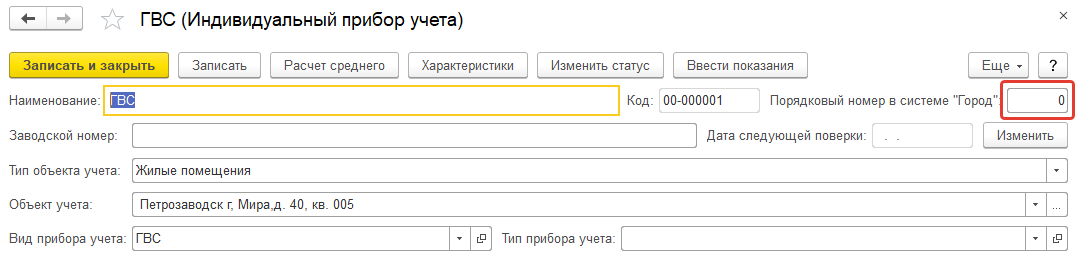
Далее необходимо установить разделитель между реквизитами прибора учета, по примеру «:». В поле количество счетчиков необходимо установить максимальное количество счетчиков по одному лицевому счету. Если у разных пользователей разное количество счетчиков, то в поле «При отсутствии ПУ выводить» следует установить значение, которое будет выводиться при отсутствии ПУ или оставить пустым.
Если установить флаг «Сохранять порядок выгрузки», то в регистр будет сохранятся в каком порядке выгружены приборы учета, чтобы использовать это при дальнейшей загрузке.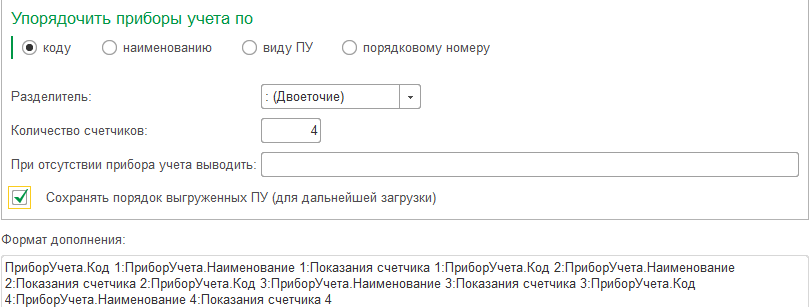
В поле «Формат дополнения» можно проверить как будут выводится реквизиты приборов учета в блоке приборов учета.
8. Колонка №8 представляет из себя «Блок по услугам». Необходимо указать наименование колонки, в поле «Тип колонки» выбрать значение «Блок по услугам».

Требуемый формат блока: Код услуги №1:Услуга №1:Сумма к оплате по услуге №1.
Сначала необходимо установить разделитель полей дополнения, который указан в требуемом формате. Указать количество выгружаемых услуг. При необходимости заполнить поле «При отсутствии услуг выводить».
Для настройки необходимо нажать на кнопку «Добавить поле» и выбрать «Реквизит услуги».
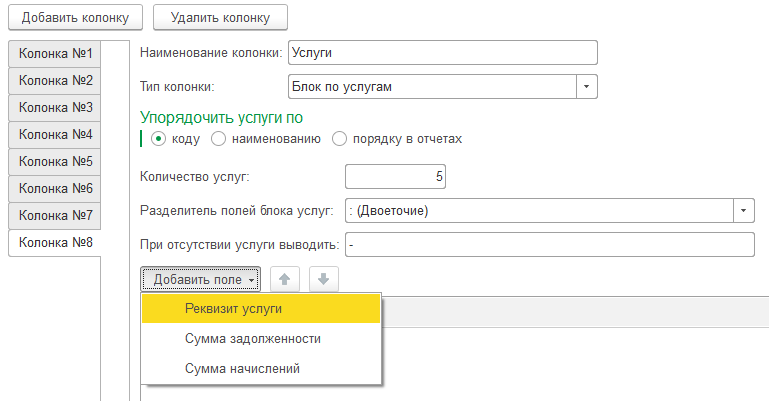
В открывшемся окне «Редактирование шаблона» нажать на три точки рядом с реквизитом «Услуга», откроется окно «Выбор поля». В этом окне нажать на плюс рядом с наименованием «Услуга», чтобы открыть список реквизитов. В списке выбрать вариант «Код», далее нажать на кнопку «Выбрать» - «Ок».
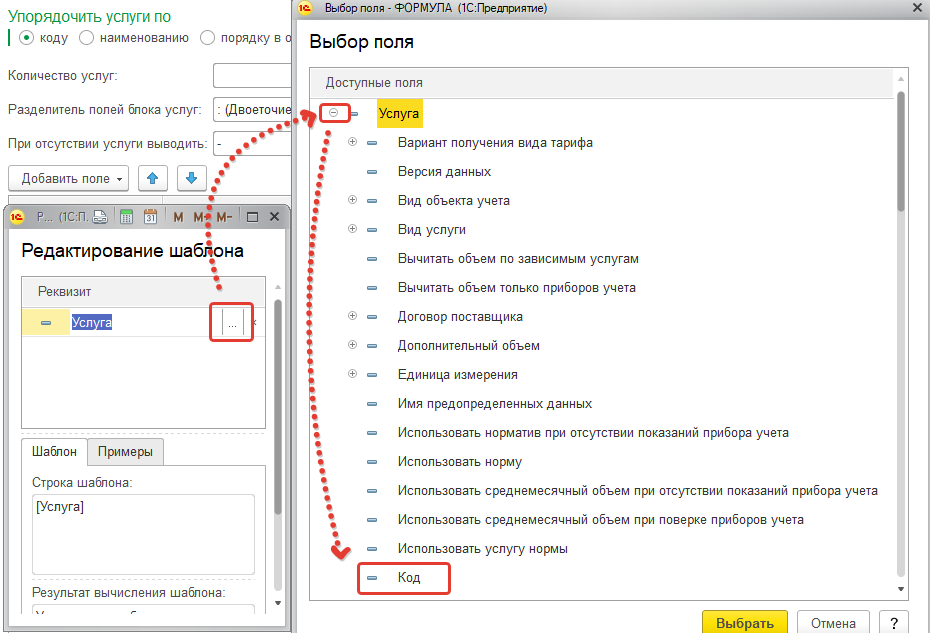
В этом случае будет выгружен код услуги из справочника «Услуги».

Для вывода суммы начислений следует воспользоваться кнопкой «Добавить поле» и выбрать значение «Сумма задолженности».

После выполнения всех действий необходимо записать настройку, нажав на кнопку «Записать» и выбрать эту настройку для выгрузки данных.
ФИО;Адрес;Лицевой счет;Сумма;Месяц;Год;Блок по ПУ;Блок по услугам;
Пирогов Антон Филлипович;Петрозаводск г, Мира,д. 41, кор. 12, кв. 004;00-000000016;4390,07;07;2018;00-000001;ГВС;50;-;-;-;00-000001:2702,99:00-000002:845,55:00-000003:1759,94:00-000004:2023,51:00-000005:3490,00
Пример:
#FILESUM 6193039.69
#TYPE 7
#SERVICE 1
#NOTE 01.04.2017 - 30.04.2017
00-000000001, Сипчук Эдуард Викторович;услуги;137184,88
00-000000001, Сипчук Эдуард Викторович;пени;845,79
Для этого необходимо, чтобы в настройках формы обработки «Система город» на вкладке «Выгрузка данных» были установлены флаги «Выводить пени» и «Отдельной строкой».
![]()
Также в «Настройке выгрузки задолженности» следует добавить колонки:
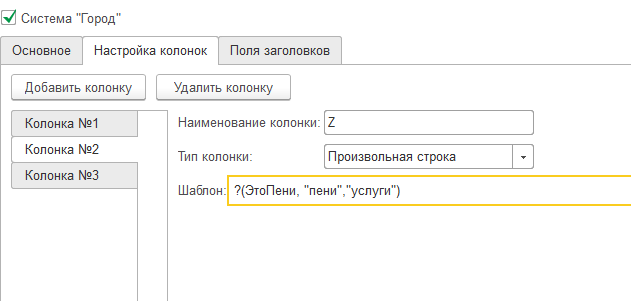
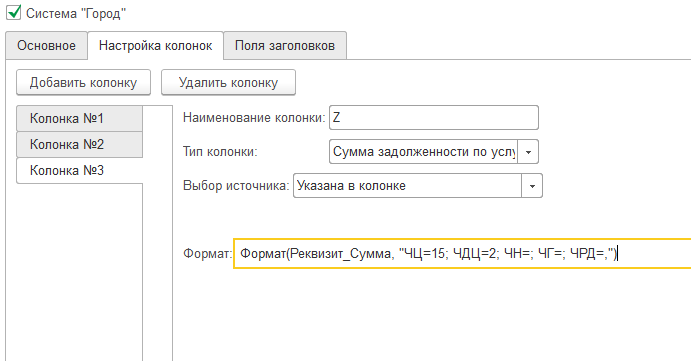
Описание поля «Формат» представлено в п.4 текущей инструкции.
#FILESUM 6193039.69
#TYPE 7
#SERVICE 1
#NOTE 01.04.2017 - 30.04.2017
00-000000001, Сипчук Эдуард Викторович;Вывоз мусора;1059,03
00-000000001, Сипчук Эдуард Викторович;ГВС по счетчику;3964,92
00-000000001, Сипчук Эдуард Викторович;Домофон;2734,76
00-000000001, Сипчук Эдуард Викторович;Кап.ремонт;2639,26
00-000000001, Сипчук Эдуард Викторович;Отопление по площади;45961,71
00-000000001, Сипчук Эдуард Викторович;Паркинг;900,00
00-000000001, Сипчук Эдуард Викторович;Содержание и ремонт;12406,79
00-000000001, Сипчук Эдуард Викторович;Уборка подъезда;3612,86
00-000000001, Сипчук Эдуард Викторович;ХВС по счетчику;3274,71
00-000000001, Сипчук Эдуард Викторович;Электроэнергия день;44,26
00-000000001, Сипчук Эдуард Викторович;Электроэнергия ночь;88,89
00-000000001, Сипчук Эдуард Викторович;Пени;845,79
Для этого необходимо, чтобы в настройках формы обработки «Система город» на вкладке «Выгрузка данных» были установлены флаги «Выводить пени», «Отдельной строкой» (если флаг «отдельной строкой» не установлен, то задолженность по услуге будет выведена с учетом пени по ней) и указать представление пени в поле «Представление пени».
![]()
Также в «Настройке выгрузки задолженности» следует добавить колонки:
В первой колонке указать любое наименование, тип колонки «Информация по услуге» выбрать из выпадающего списка, в поле «Шаблон» выбрать указать наименование услуги (подробнее в п. 9 текущей инструкции), как показано на рисунке:
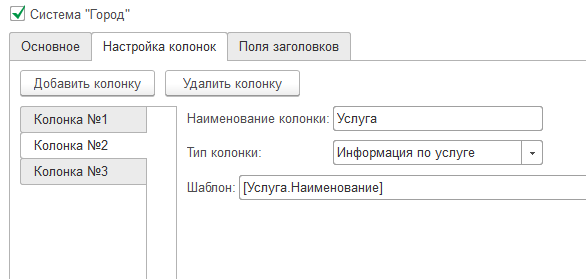
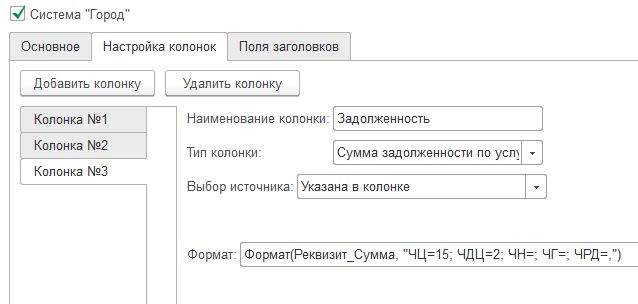
#FILESUM 375.91
#TYPE 7
#SERVICE 123
#NOTE 01.07.2018 - 31.07.2018
00-000000016, Пирогов Антон Филлипович;50149,79;375,91
Для этого необходимо, чтобы в настройках формы обработки «Система город» на вкладке «Выгрузка данных» были установлены флаги «Выводить пени», «Отдельной строкой» и указать представление пени в поле «Представление пени».![]()
Также в «Настройке выгрузки задолженности» следует добавить колонки:

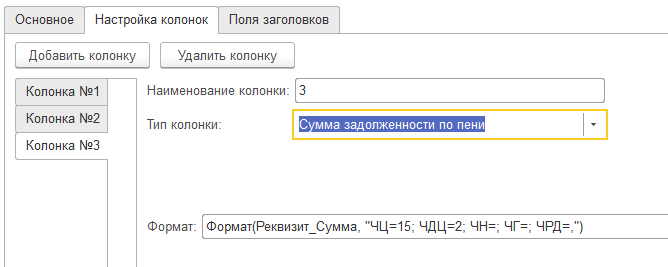
#FILESUM
#TYPE 7
#SERVICE 123
#NOTE 01.07.2018 - 31.07.2018
00-000000016, Пирогов Антон Филлипович;Вывоз мусора;840,00;Домофон;930,72;пени;11,69
Для этого необходимо, чтобы в настройках формы обработки «Система город» на вкладке «Выгрузка данных» были установлены флаги «Выводить пени», «Отдельной строкой» и указать представление пени в поле «Представление пени».![]()
Также в «Настройке выгрузки задолженности» следует добавить колонки:
